Apple ha rilasciato continuamente aggiornamenti per introdurre nuove funzionalità e correggere bug. Ma a volte, il processo di aggiornamento porta anche alcuni problemi agli utenti.
Molti utenti iOS lamentano che, iPhone 6 continua a riavviarsi da solo dopo aver installato iOS 11.1.
Potresti sentirti un po 'difficile per risolvere quel tipo di problema con l'iPhone. In alcuni casi, devi andare su Apple Store e chiedere aiuto dai supporti tecnologici.
In realtà, puoi provare a risolvere il problema iPhone continua a riavviarsi problema da soli con una guida adeguata. Questo post elencherà alcune soluzioni efficaci per risolvere l'iPhone mantenendo il riavvio passo dopo passo.
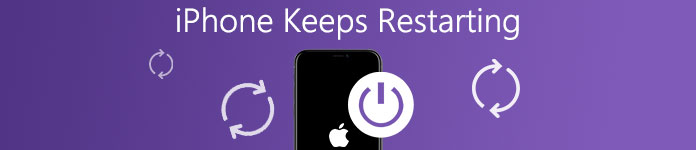
- Parte 1: Perché il mio iPhone continua a riavviarsi
- Parte 2: come risolvere il problema "iPhone continua a riavviarsi"
- Parte 3: come eseguire il backup dei dati di iPhone
Parte 1: Perché il mio iPhone continua a riavviarsi
Prima di risolvere i problemi di riavvio di iPhone, impariamo i motivi per cui iPhone continua a riavviarsi. Esistono due tipi di performance:
1. iPhone continua a riavviarsi quando si utilizzano determinate funzionalità o app. Puoi usare il tuo iPhone per un po 'senza problemi. E quando apri l'app, il tuo iPhone si riavvia improvvisamente.
2. iPhone bloccato in un ciclo di riavvio. Riavvia continuamente e il logo Apple appare e scompare sullo schermo. Non puoi affatto accedere al tuo iPhone.
Il primo tipo di riavvio è solitamente causato da app e impostazioni personali. E il secondo tipo di riavvio è la presentazione degli errori del sistema operativo.
Parte 2: Come risolvere il problema "iPhone continua a riavviarsi"
In questa parte, ti diremo tutte le soluzioni per risolvere il problema dell'iPhone mantenendo il riavvio. Puoi provarli uno per uno fino a liberarti di questo problema.
Soluzione 1: il software di aggiornamento per correggere l'iPhone continua a riavviarsi
Passo 1 : Vai su "Impostazioni"> "Generale"> "Aggiornamento software" per verificare se è disponibile un aggiornamento software.
Passo 2 : Tocca il pulsante "Scarica e installa", quindi segui le istruzioni sullo schermo per completare l'aggiornamento del software.

Se non riesci ad accedere al tuo iPhone, puoi provare ad aggiornare il software utilizzando iTunes o software di terze parti. Secondo Apple, dovresti disattivare le notifiche quando esegui l'aggiornamento a iOS 11.2.
Soluzione 2: le app di aggiornamento per sbarazzarsi di iPhone continuano a riavviarsi
Proprio come il software, gli sviluppatori hanno lanciato degli aggiornamenti per le app per rimuovere anche i bug. Se il tuo iPhone continua a riavviarsi quando apri determinate app, dovresti controllare e installare gli aggiornamenti per le tue app.
Passo 1 : Apri l'app App Store sulla schermata iniziale e vai alla schermata "Aggiornamenti".
Passo 2 : Tocca il pulsante "Aggiorna" accanto alle app per scaricarle e installarle manualmente.
Passo 3 : Se desideri abilitare la funzione di aggiornamento automatico delle app, vai su "Impostazioni"> "iTunes e App Store" e sposta l'interruttore accanto ad "Aggiornamenti" per attivarlo.

Soluzione 3: controlla l'app difettosa ed eliminala
Un altro modo per sbarazzarsi di iPhone mantenendo il riavvio a causa di alcune app è quello di eliminarlo direttamente, se non è molto importante per te. Ci sono due metodi per rimuovere un'app da iPhone.
1. Tocca e tieni premuta qualsiasi app sulla schermata iniziale per alcuni secondi finché non passi alla modalità di modifica. Tocca il pulsante "Elimina" sulla spalla sinistra dell'app per disinstallarla.
2. Oppure puoi andare su "Impostazioni"> "Generale"> "Utilizzo", selezionare l'app che desideri eliminare dall'elenco e quindi toccare "Elimina app". Dopodiché, faresti meglio a riavviare il tuo iPhone.

Soluzione 4: ripristina tutte le impostazioni per risolvere il problema di iPhone
Passo 1 : Apri le "Impostazioni"> "Generali"> "Ripristina" in successione e tocca l'opzione "Resta tutte le impostazioni".
Passo 2 : Nella finestra di dialogo di conferma, tocca di nuovo "Resta tutte le impostazioni" per iniziare a rimuovere le impostazioni personali dal tuo iPhone.
Passo 3 : Al termine, riavvia il tuo iPhone per verificare se il problema dell'iPhone che mantiene il riavvio scompare.

Soluzione 5: rimuovi la scheda SIM per risolvere il riavvio dell'iPhone
Se ci sono problemi con la connessione del tuo iPhone al gestore wireless, iPhone continua a riavviarsi. La rimozione della scheda SIM è il modo più semplice per risolvere questo problema.
Inserire una graffetta o un ago nella presa del vassoio della carta SIM, premere il pulsante finché il vassoio non fuoriesce. Inserisci la carta SIM o prova un'altra scheda SIM per risolvere il problema.

Soluzione 6: ripulisci l'iPhone per rimuovere il problema di riavvio
iPhone non supporta la scheda SD, quindi dobbiamo archiviare tutti i file e i dati su una memoria interna limitata. Se non c'è abbastanza spazio per il software in esecuzione, il tuo iPhone continua a riavviarsi.
Per pulire iPhone, vai su "Impostazioni"> "Generali"> "Utilizzo"> "Gestisci memoria" per controllare le app di grandi dimensioni. Quindi puoi aprirli tutti e rimuovere i dati della cache.
Per scaricare app inutilizzate, vai alla schermata multitask e fai scorrere verso l'alto ogni app in background per chiuderla.

Soluzione 7: iPhone continua a riavviarsi durante la ricarica
Se il tuo iPhone continua a riavviarsi durante la ricarica, gli accessori potrebbero essere responsabili di questo problema. Puoi provare a sostituire la porta Lightning, il caricatore, il cavo o la batteria.
È possibile contattare l'assistenza Apple per la sostituzione della batteria. Il servizio di sostituzione della batteria fuori garanzia è di $ 79 con spese di spedizione aggiuntive.
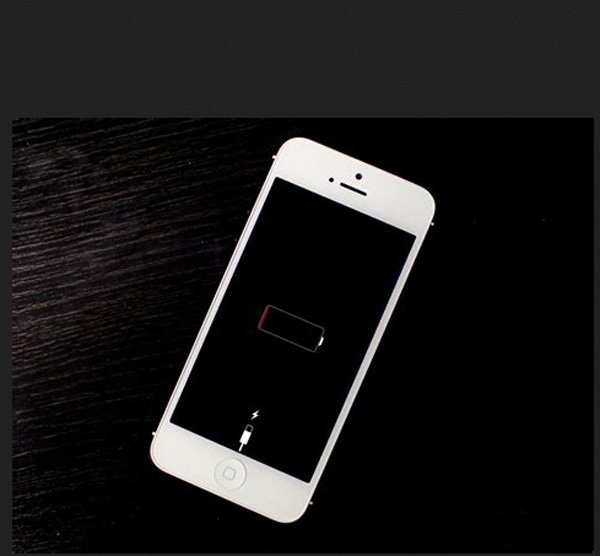
Soluzione 8: la reimpostazione completa per correggere l'iPhone continua a riavviarsi
Passo 1 : Se il tuo iPhone continua a riavviarsi, vai su "Impostazioni"> "Generali"> "Ripristina" e tocca l'opzione "Cancella tutto il contenuto e le impostazioni".
Passo 2 : Tocca "Cancella iPhone" nella finestra di dialogo di conferma per avviare il processo.
Passo 3 : Una volta completato, l'iPhone si riavvierà e visualizzerà la schermata di benvenuto. Qui puoi ottenere maggiori dettagli su come resettare con forza l'iPhone.
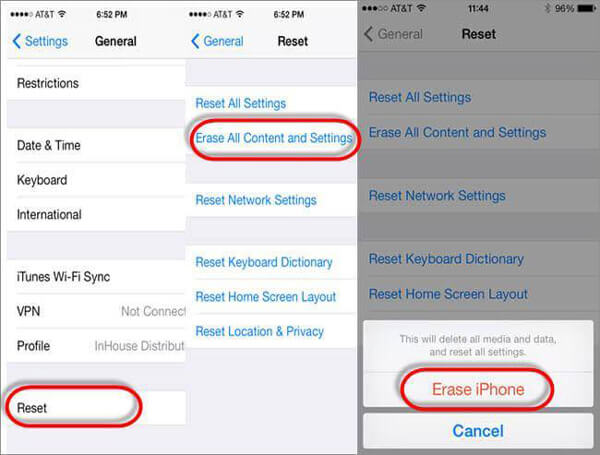
Soluzione 9: ripristina l'iPhone per sbarazzarti del problema di riavvio dell'iPhone
Passo 1 : Collega l'iPhone al riavvio del computer e avvia l'ultima versione di iTunes.
Passo 2 : fare clic sul pulsante "Dispositivo" nell'angolo in alto a sinistra, quindi fare clic su "Riepilogo" nella barra laterale sinistra.
Passo 3 : Individua il pannello di destra e fai clic sul pulsante "Ripristina iPhone" per eseguire la risoluzione dei problemi.

Soluzione 10: il ripristino del sistema iOS professionale per correggere l'iPhone continua a riavviarsi
iOS System Recovery è appositamente progettato per gestire vari problemi di sistema. Se l'iPhone continua a riavviare il problema è causato da iOS, puoi provare questo strumento per sbarazzartene. Ora puoi seguire la guida per risolvere il problema iOS.
- Risolvi vari problemi software che causano il riavvio di iPhone in pochi clic.
- Correggi l'iPhone dalla modalità DFU, la modalità di ripristino, il logo Apple, la modalità cuffie, ecc. Allo stato normale.
- Esegui la risoluzione dei problemi relativi allo schermo morto rosso di iPhone in modalità di ripristino e in modalità DFU.
- Sbarazzati del problema dello schermo rosso dell'iPhone senza interrompere i dati attuali su iPhone o iPad.
- Supporta iPhone 15/14/13/12/11/XS/XR/X/8, iPad Pro/Air/mini e iPod Touch.
- Disponibile per Windows 11/10/8/7/XP e macOS.
Passo 1 . Avvia iOS System Recovery
Fai doppio clic sul pulsante di download in alto, scarica gratuitamente e installa questo iOS System Recovery sul tuo computer. Avvia e fai clic sull'opzione "Altri strumenti". Quindi scegli iOS System Recovery per iniziare a riparare iPhone continua a riavviare il problema.

Passo 2 . Connetti e controlla il tuo iPhone
Collega il tuo dispositivo iOS ad esso tramite un cavo USB. Una volta connesso, iOS System Recovery riconoscerà automaticamente il tuo iPhone. Puoi controllare le informazioni dettagliate del tuo dispositivo prima di ripararlo.

Passo 4 . Fix iPhone continua a riavviare il problema
Questo potente iOS System Recovery inizierà a risolvere il problema iOS e lo rimetterà automaticamente in condizioni normali. Dopo l'intero processo di fissaggio, il tuo iPhone tornerà alla normalità.

Parte 3: Come eseguire il backup dei dati del tuo iPhone
Il punto di partenza per fissare iPhone continua a riavviarsi fai il backup del tuo iPhone primo. Raccomandiamo Apeaksoft Backup e ripristino dati iOS dal momento che è facile da usare per le persone comuni.
Passo 1 . Installa lo strumento di backup di iPhone sul tuo computer
Scarica e installa iOS Data Backup & Restore sul tuo PC. C'è una versione dedicata per Mac. Collega il tuo iPhone al computer utilizzando il cavo Lightning.

Passo 2 . Imposta per il backup di iPhone
Fare clic sul pulsante "iOS Date Backup" per continuare. Quindi saranno presenti due opzioni, "Backup standard" e "Backup crittografato". Prendi una decisione e fai clic sul pulsante "Avvia" per accedere alla finestra del tipo di dati. Qui puoi selezionare qualsiasi tipo di dati o tutti.

Passo 3 . Eseguire il backup di iPhone in un clic
Fare clic sul pulsante "Avanti" e immettere una posizione per salvare il backup. Il programma farà il suo lavoro automaticamente. Dopodiché, puoi visualizzare i dati dell'iPhone sul tuo computer in qualsiasi momento.
Conclusione
Sulla base del tutorial sopra, potresti capire come risolvere il problema di iPhone che continua a riavviarsi e non si accende. Il backup di iPhone con iOS Data Backup & Restore dovrebbe essere l'inizio della risoluzione dei problemi. Spero che la nostra guida sia utile e che tu possa risolvere facilmente il problema di iPhone che continua a riavviarsi dopo aver letto questa pagina.








